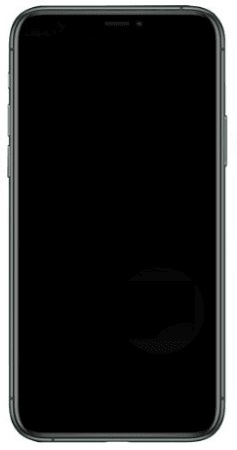解決 iPhone 16 靜音鍵沒反應的最佳方法與工具推薦 |同樣適用於 iPhone 16e/SE4
 Jerry Cook
Jerry Cook- 2025-02-28更新 / iPhone 16
在 iPhone 16 中,靜音鍵依然是一個重要的設計,讓用戶可以快速方便地切換音量狀態,尤其是在需要保持安靜的場合。然而,當你的 iPhone 16 靜音鍵沒反應 時,這種便利感瞬間變得不再存在,可能會讓你感到沮喪。
靜音鍵的正常運作對於避免錯過重要通知至關重要。本文將深入探討靜音鍵無法回應的原因,提供有效的排查方法,並推薦一鍵修復 iOS 系統問題的工具 ,幫助你迅速解決這個常見的問題,恢復你的使用體驗。
⭐相關閱讀:【2024必看】iPhone音量鍵壞掉?5大解決方案,快速解救!
一、為什麼 iPhone 16 靜音鍵沒反應?
當你的 iPhone 16 靜音鍵沒反應時,這可能涉及以下幾個常見原因,從硬體問題到軟體錯誤,不一而足:
1. 硬體故障或磨損
靜音鍵作為一個物理按鍵,隨著長期使用,可能會因磨損、積灰或液體侵蝕而出現故障。iPhone 16 處於新的技術階段,但靜音鍵的設計依然保持物理結構,因此有機會因為硬體因素而無法正常運作。如果靜音鍵感覺按下去無響應或無法回彈,這通常是硬體故障的跡象。
有時候,靜音鍵可能只是因為設定或無意中的操作被禁用了。建議檢查設備中的「設置」>「聲音與觸感」,確保靜音功能的設定沒有問題。若用戶曾安裝過第三方控制應用程式,也有可能影響靜音鍵的正常運作。
隨著 iOS 系統的更新,一些軟體錯誤也可能導致靜音鍵功能異常。例如,iOS 更新後出現的系統錯誤或應用程式不兼容問題,都可能導致靜音鍵失靈。在這種情況下,建議嘗試更新至最新的 iOS 系統,或進行重啟以排除系統故障。
某些厚重的外殼或保護套會擋住靜音鍵,導致按壓時沒有反應。建議取下外殼並嘗試直接操作靜音鍵,看看是否恢復正常。
5. 軟體衝突
如果你的 iPhone 中安裝了某些與靜音鍵功能相關的應用程式,例如靜音模式管理器或聲音增強工具,這些應用可能會與系統功能發生衝突,導致靜音鍵無法正常運作。建議先禁用或卸載這些應用,再測試靜音鍵是否恢復正常。
二、如何排查靜音鍵問題?
在了解了 iPhone 16 靜音鍵沒反應的可能原因後,接下來的關鍵在於如何有效地進行排查,找到具體的故障點並嘗試修復。以下是一些簡單易行的檢查步驟,幫助你逐步分析問題來源,從而恢復靜音鍵的正常功能。
1. 重啟 iPhone
先嘗試重啟設備,這通常是解決軟體錯誤的簡單方法。長按「電源」鍵,滑動以關機,然後再按下電源鍵重新開機。重啟過後檢查靜音鍵是否恢復正常。
2. 檢查靜音鍵設定
前往「設置」>「聲音與觸感」,確認是否開啟了正確的靜音設定,並確認靜音鍵功能未被其他設定覆蓋或干擾。
3. 取下保護殼或外殼
某些厚重的外殼可能會影響靜音鍵的按壓效果。取下外殼或保護套,然後直接按靜音鍵,看看是否恢復正常。
4. 清潔靜音鍵
使用乾淨的布或壓縮空氣輕輕清潔靜音鍵周圍的灰塵與雜物,這些小顆粒可能會影響按鍵的靈敏度。如果發現按鍵有卡住的情況,清潔後可能會改善。
5. 檢查 iOS 更新
系統更新能修復許多常見的 iOS 問題。前往「設置」>「一般」>「軟體更新」,確認是否有最新版本的 iOS 更新,並執行更新。更新完成後再次測試靜音鍵的反應。

6. 卸載可能有衝突的應用程式
如果近期安裝了與聲音控制或靜音模式相關的應用,這些應用可能會導致靜音鍵異常。暫時卸載這些應用,再次測試靜音鍵是否恢復正常。
7. 嘗試「輔助觸控」檢查靜音功能
若靜音鍵依然無法正常運作,嘗試開啟「輔助觸控」以測試靜音功能。前往「設置」>「輔助功能」>「輔助觸控」,開啟此功能並選擇「靜音」。如果輔助觸控的靜音功能有效,則可能是硬體問題,而非系統問題。
8. 使用專業的 iOS 系統修復工具
如果上述步驟均無法解決問題,可以考慮使用專業的 iOS 系統修復工具。這類工具能夠一鍵修復系統錯誤,針對 iOS 系統可能的潛在故障提供有效的修復方案,避免設備故障造成的困擾。
推薦閱讀:一鍵修復 iOS 系統問題工具推薦
經過基本排查,如果你的 iPhone 16 靜音鍵問題依然無法解決,這時候可能需要借助專業的系統修復工具。像UltFone iOS 系統修復大師 就是一款針對 iOS 系統故障的全方位修復工具,能輕鬆解決靜音鍵無反應等常見問題,無需任何技術背景即可操作。
⭐ Ultfone iOS 系統修復大師的強大優勢:
- 一鍵操作:只需要點擊一個按鈕就能輕鬆進入和退出恢復模式,不需要繁瑣的操作步驟。
- 修復 150+ 種 iOS 系統問題:輕鬆修復 iPhone 更新卡住、iPhone白蘋果、iPhone 一直重開機、iPhone 黑屏等,不會導致數據丟失。
- 輕鬆降級iOS 18 :輕鬆降級 iOS 18 版本,不需要使用iTunes。
⭐ 如何使用 Ultfone iOS 系統修復大師修復 iPhone 16 靜音鍵沒反應的問題
- 步驟 1執行 UltFone iOS 系統修復大師,然後使用 USB 資料線將 iPhone 連線到電腦上,並點選開始。
- 步驟 2在主介面上,選擇「標準修復」選項。
- 步驟 3 UltFone iOS 系統修復大師會為手機匹配對應的韌體包,然後點選「下載」。如果沒有自動匹配上韌體包,你可以手動導入。
- 步驟 4當韌體包下載完成後,就能點選「開始標準修復」。接著,耐心等待系統修復,並要確保手機和電腦的連線沒有中斷。
- 步驟 5修復成功後,介面會顯示出相關訊息,當你點選「完成」後,iPhone 16 靜音鍵沒反應就能解決了。





常見 iPhone 靜音問題與解答
如何修復 iPhone 16 在靜音模式下無法震動?
- 確認觸感功能已開啟:前往「設定」>「聲音與觸感」,確保「系統觸感反饋」已啟用。
- 關閉「請勿打擾」與「焦點模式」:這些模式可能會阻止震動通知。
- 檢查自定義振動模式:確認「自定義振動」未設為「無」,否則靜音時無法震動。
- 更新 iOS 系統:至「設定」>「一般」>「軟體更新」,安裝最新版本以修復可能的系統問題。
- 檢查硬體狀況:若以上步驟無效,靜音模式故障可能是硬體問題,建議聯繫 Apple 支援。
結論
希望透過以上的排查步驟與修復技巧,能幫助你有效解決 iPhone 16 靜音鍵沒反應及震動模式的相關問題。若仍無法恢復正常,建議考慮使用專業的 UltFone iOS 系統修復大師,一鍵修復多種 iOS 系統問題,無需繁瑣操作,即可還原你的 iPhone 到最佳狀態。趁早處理小問題,確保設備使用順暢,提升日常體驗!